
Michael Cain
0
2796
191
Věděli jste, že QWERTY, nejběžnější rozložení klávesnice, není jediné kolem rozložení historie historie, je QWERTY zaostávající? Je historie rozložení klávesnice, QWERTY zaostává? QWERTY má více než 100 let. Je zastaralý a překonaný několika alternativami, přesto je to stále nejpopulárnější rozložení klávesnice na světě. Jak jsme se sem dostali? ? Ve skutečnosti existuje několik dalších formátů klávesnice a jsou účinnější než QWERTY. Mnoho lidí si udělá čas na zvládnutí jiného rozvržení, aby mohli psát efektivněji a snížit napětí.
Pokud vás to zajímá, systém Windows 10 usnadňuje přepínání mezi rozložením klávesnice za chodu. Nejprve musíte přidat druhý režim. Chcete-li to provést, otevřete Nastavení a zvolte Čas a jazyk volba. Vybrat Region a jazyk kartu nalevo a hledat Jazyky záhlaví.
Zde uvidíte jazyky aktuálně v počítači Jak změnit výchozí jazyk a oblast v systému Windows 10 Jak změnit výchozí jazyk a oblast v systému Windows 10 Hledáte způsoby, jak změnit výchozí jazyk a oblast v systému Windows 10? Zde vás provedeme podrobným průvodcem instalací nových jazyků a přepínáním mezi stávajícími jazyky. . Klikněte na to, pro které chcete přidat alternativní rozvržení, a klikněte na Možnosti tlačítko. Tím se dostanete na novou stránku. Klikněte na ikonu Přidejte klávesnici pod Klávesnice záhlaví.
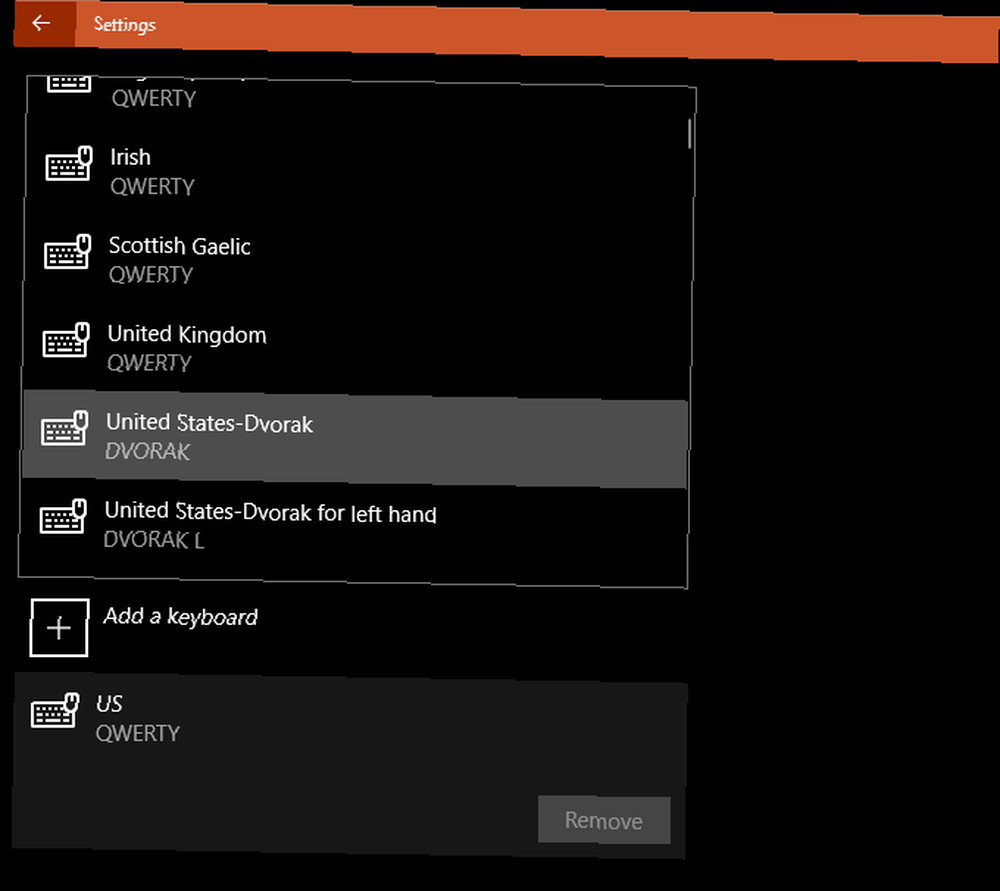
Uvidíte velké množství rozložení klávesnice, z nichž mnohé jsou určeny pro jiné jazyky, ale některé jsou alternativní anglická rozložení. Si můžete vyzkoušet Spojené státy americké - Dvorak nebo Spojené státy - mezinárodní přidat snadný přístup k akcentovaným postavám.
Pokud se snažíte upustit od QWERTY, doporučujeme Colemak Curious About Colemak? Naučte se nejlepší rozložení klávesnice snadno zvědavý o Colemak? Naučte se nejlepší rozložení klávesnice Snadno Vaše klávesnice saje. Tam jsem to řekl. Neber to osobně - nejsi ten, kdo vymyslel rozvržení QWERTY. . Není však součástí systému Windows, proto byste měli začít používat bezplatný nástroj v propojeném článku.
Jakmile přidáte alespoň jednu další klávesnici, můžete mezi nimi přepínat kdykoli stisknutím Klávesa Windows + mezera. Když to uděláte, uvidíte malé vyskakovací okno v pravém dolním rohu obrazovky. V systémové liště byste si také měli všimnout nové položky, která zobrazuje vaši aktuální klávesnici.
Ať už chcete vyzkoušet nové rozvržení nebo někdy potřebujete psát v jiném jazyce, je to nejjednodušší způsob, jak to udělat a okamžitě přepínat mezi rozvrženími.
Která alternativní rozvržení jste přidali do Windows? Snažíte se naučit lepší alternativu k QWERTY? Sdělte nám to v komentářích!
Obrázek Kredit: Mehmet Cetin prostřednictvím Shutterstocku











